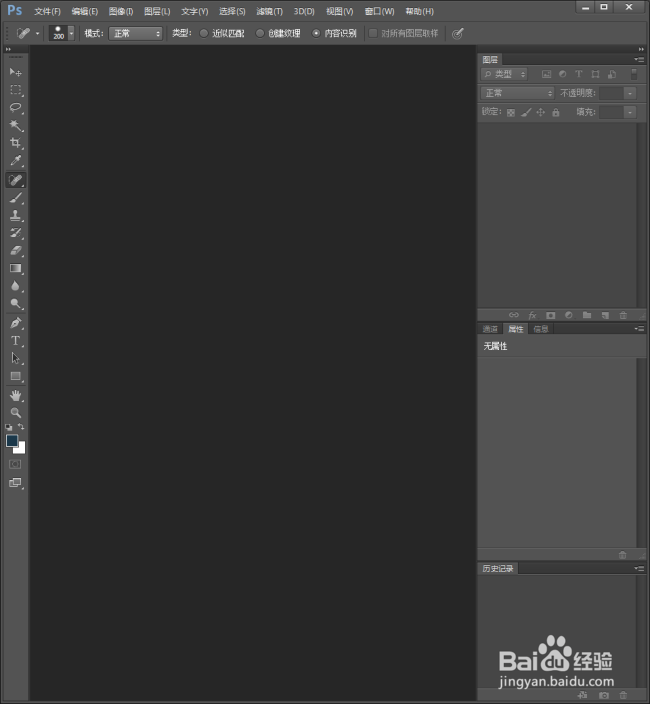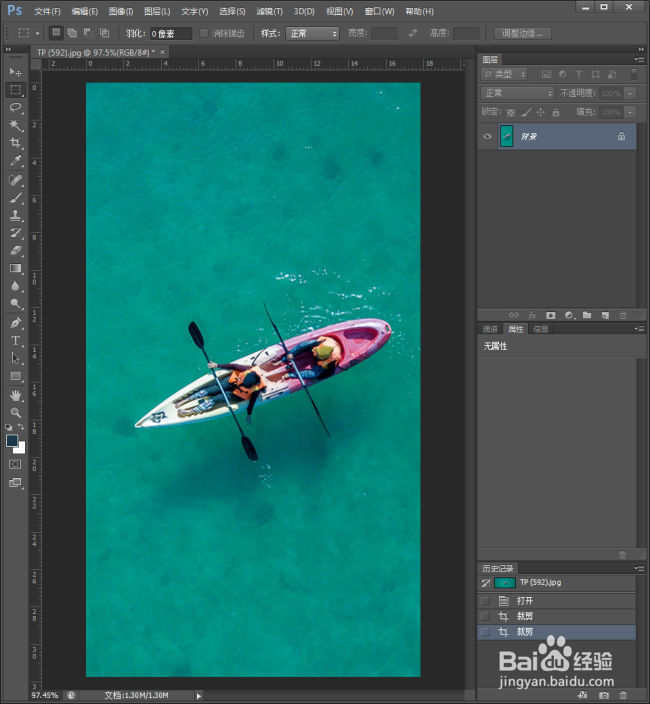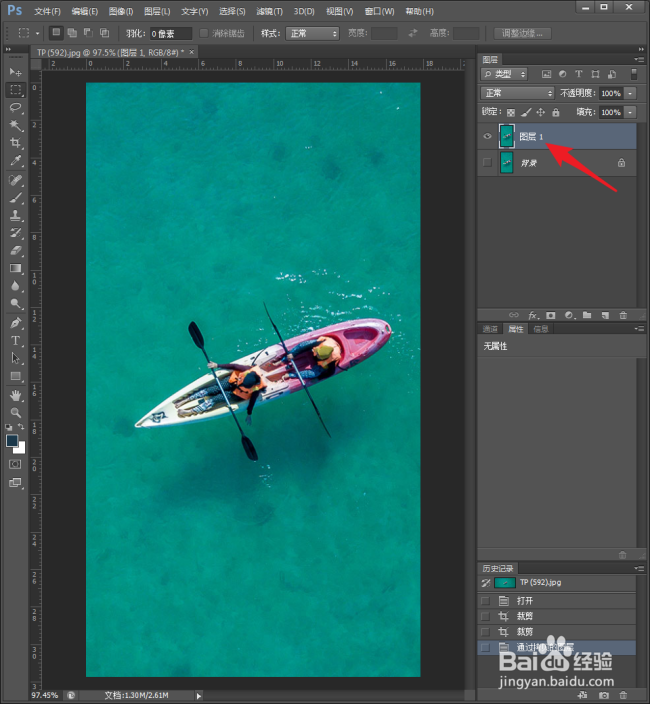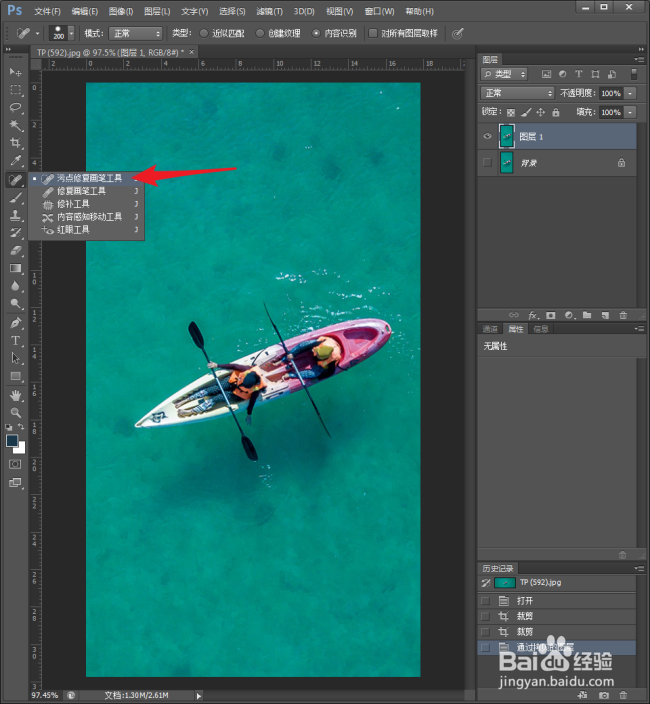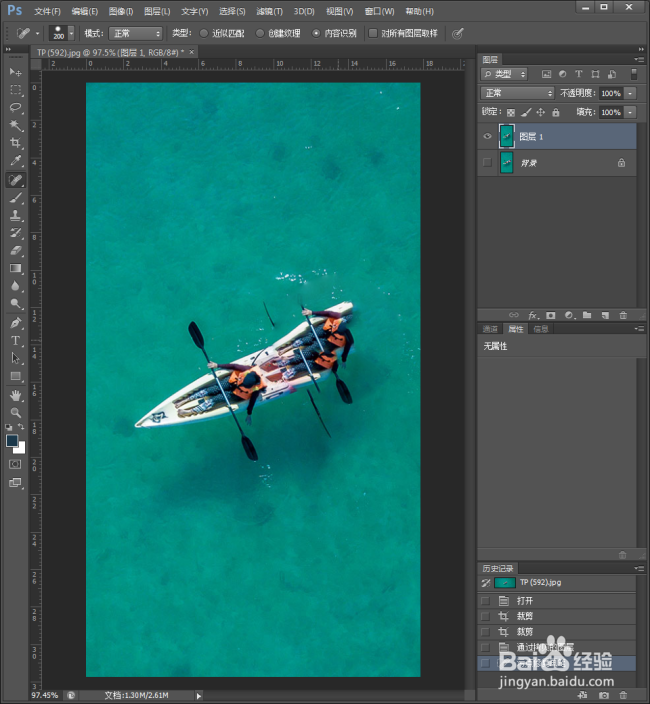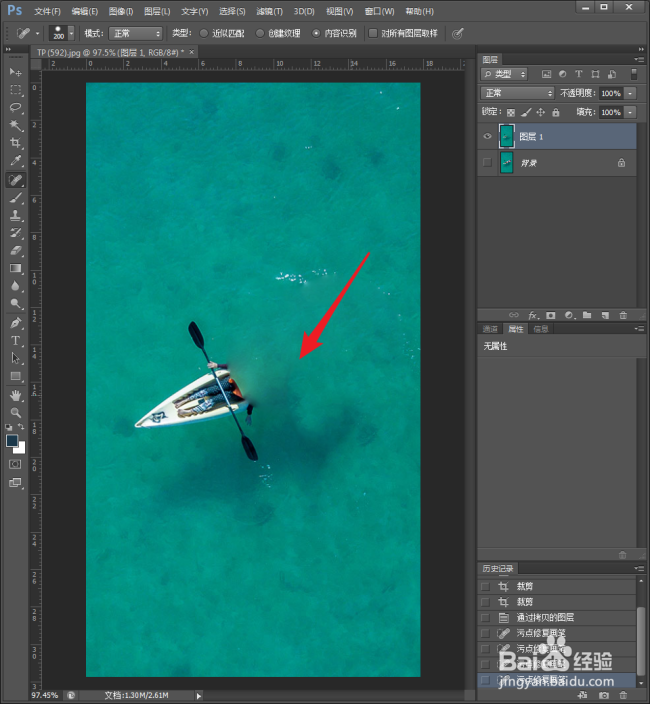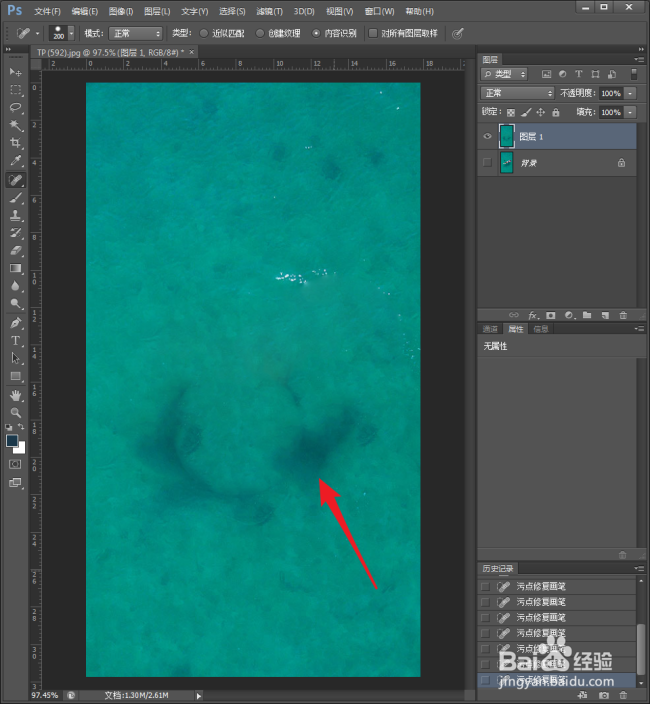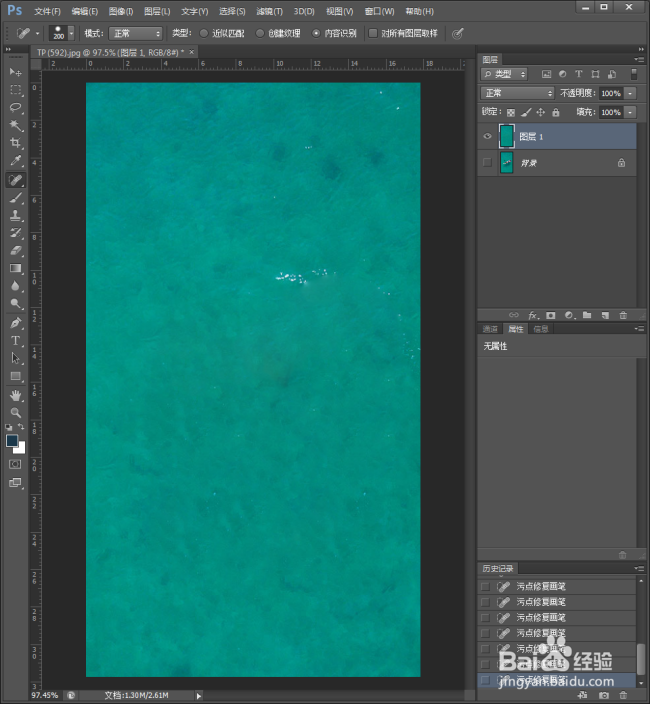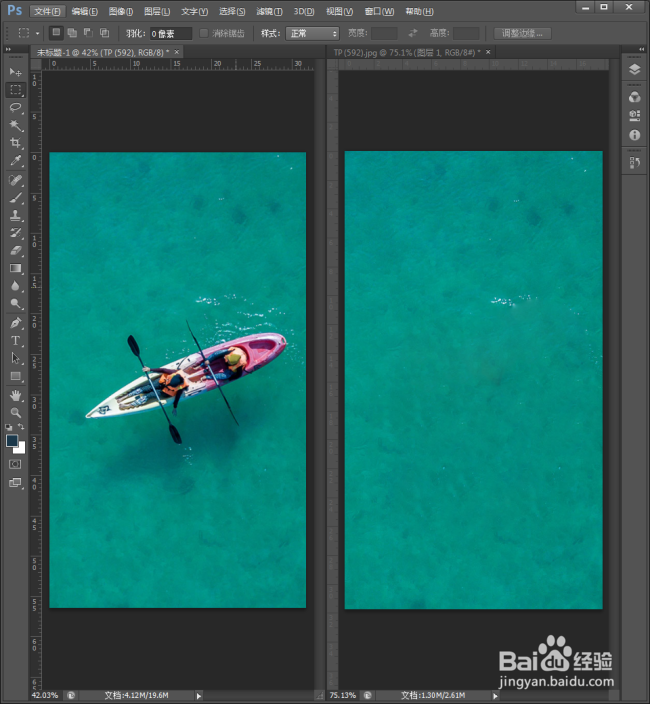PS中怎样用污点修复画笔工具去掉图片中的内容
1、启动Photoshop CS6。
2、载入一张图片,用于演示。希望将图片中的人物和船去掉。
3、为了不对原图造成破坏,也为了对比效果,将原图复制一份,得到图层1,后续操作在图层1中进行。
4、点击选择污点修复画笔工具。
5、然后鼠标变成圆形,在人物和船上点击或涂抹。点击或涂抹的部分就消失了。
6、继续操作,消失的部分越来越多,而且自动使用背景进行了替换。
7、继续点击或涂抹,人物和船被去掉了,但是还剩下阴影。
8、继续涂抹阴影,直到阴影全部消失。
9、最后,来对比一下原图和处理后的图片,看不出什么破绽,从而得到了最终的效果,得到一张纯背景图片。
声明:本网站引用、摘录或转载内容仅供网站访问者交流或参考,不代表本站立场,如存在版权或非法内容,请联系站长删除,联系邮箱:site.kefu@qq.com。
阅读量:33
阅读量:27
阅读量:80
阅读量:20
阅读量:49